如何使用 iPhone 控制 Apple Watch

通過合適的 Apple Watch、iPhone 和軟件組合,您可以使用智能手機控制您的可穿戴設備。Apple 在可訪問性的保護傘下添加了 Watch Mirroring 功能,但這是一個任何人都可以很好地利用的絕妙技巧。
如何啟用 Apple Watch 鏡像
要使用 Apple Watch Mirroring,您需要運行 watchOS 9 的 Apple Watch Series 6、Series 7、Series 8 或 Ultra。不幸的是,此功能不適用於第二代 Apple Watch SE。您還需要一部運行 iOS 16 的 iPhone。
要使用該功能,請確保您的 Apple Watch 已開機、已解鎖並已連接到您的 iPhone。確保飛行模式已關閉並且兩個設備都在範圍內。
在您的 iPhone 上,前往“設置”>“輔助功能”>“Apple Watch 鏡像”。

打開“Watch Mirroring”選項,應該會出現一個疊加層。

等待幾分鐘,即可與您的手錶建立連接。您現在應該能夠在 iPhone 上看到 Apple Watch 顯示屏。
與您的手錶互動,就像您將手錶放在您面前一樣,包括點擊數碼表冠和側邊按鈕。
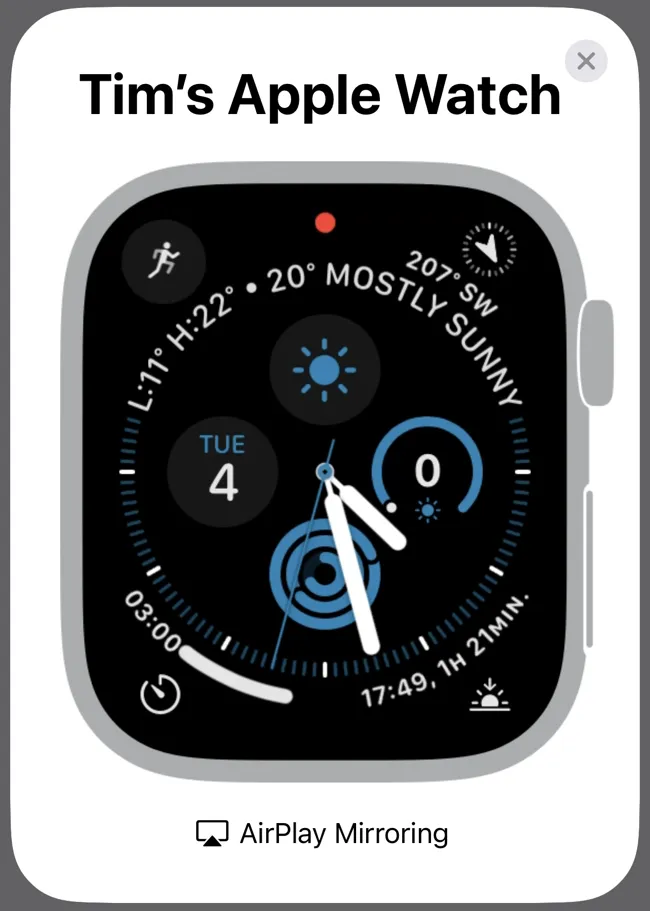
此功能使用 AirPlay 將手錶顯示屏流式傳輸到 iPhone。一切都像您直接控製手表一樣(滾動數字表冠時您甚至會感覺到觸覺)。
將鏡像快捷方式添加到控制中心
您還可以從控制中心快速觸發 Apple Watch 鏡像。首先,轉到“設置”>“控制中心”。在“輔助功能快捷方式”旁邊,點擊加號 (+) 圖標。
現在,Accessibility Shortcuts 應該列在 Included Controls 下。
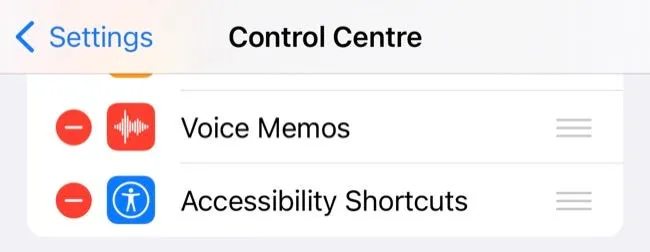
現在,轉到“設置”>“輔助功能”>“輔助功能快捷方式”,然後點擊“Apple Watch Mirroring”以啟用它。
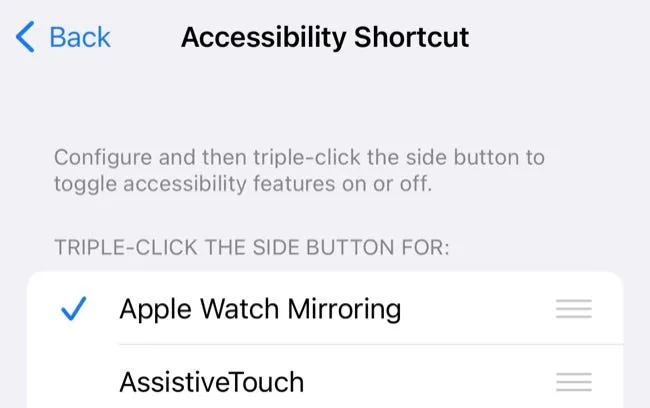
當您從屏幕右上角向下滑動時,您現在會在“輔助功能快捷方式”選項下看到快捷方式。
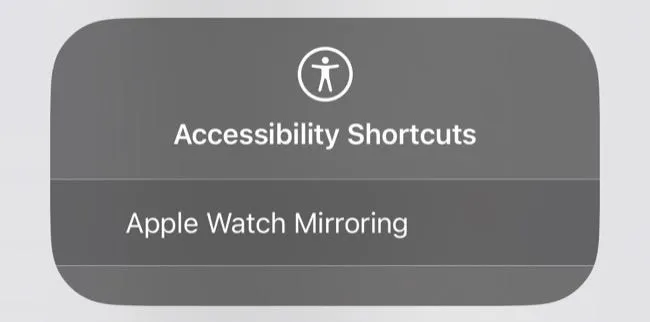
您還可以連按三次 iPhone 的側邊按鈕以啟用這些快捷方式。
為什麼要打擾手錶鏡像?
Watch Mirroring 是一項輔助功能,旨在幫助那些難以直接控制 Apple Watch 的用戶。此功能對那些有身體和運動障礙的人或任何發現使用 iPhone 顯示屏與手錶互動更容易或更舒適的人很有用。
例如,通過 Watch Mirroring,您可以在手錶上開始鍛煉、設置鬧鐘或測量心率,而無需直接與其交互。雖然 Siri 適用於其中的大部分,但它可能不夠精確。大聲說出來並不總是可能或理想的。
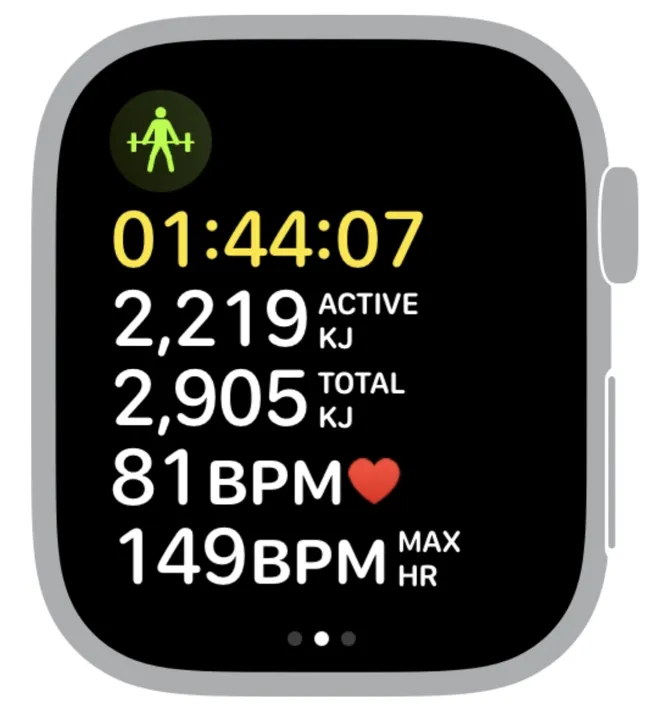
如果您想長時間與手錶功能交互而不用尷尬的姿勢握住手腕,那麼鏡像也是值得的。它也適用於截取手錶屏幕的屏幕截圖。
更簡潔的 Apple Watch 技巧
鏡像只是 Apple Watch 的眾多功能之一。查看其他隱藏的 Apple Watch 提示和技巧,並了解如何延長可穿戴設備的電池壽命。
如果你剛剛收到 Apple Watch,我們甚至還提供了一些新手提示,可幫助你快速上手。



發佈留言